- TēPs(テープス)ヘルプセンター
- テンプレート一覧
- ネクストエンジン
ネクストエンジン|Google スプレッドシートの商品一覧をもとに、出荷元倉庫の受注分類タグを付与する
Google スプレッドシートの商品一覧をもとに、出荷元倉庫の受注分類タグを付与します。これにより、受注伝票に含まれる商品によって出荷元倉庫を自動で振り分けることが可能です。
事前準備|Google スプレッドシート
あらかじめ Google スプレッドシートに、商品コードと出荷元倉庫の一覧を用意します。
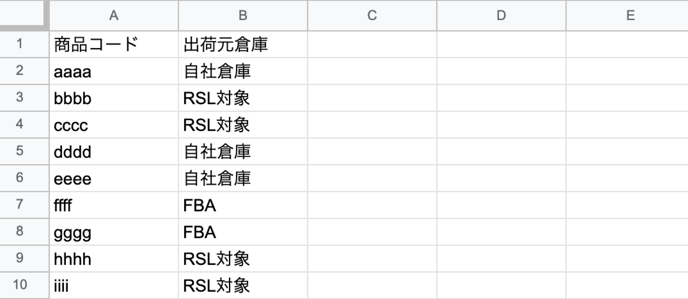
使用するテンプレート
ネクストエンジン|Google スプレッドシートの商品一覧をもとに、出荷元倉庫の受注分類タグを付与する
フレーズ設定
1. コア|時間で実行「15 分ごとに実行」
任意の実行間隔に変更してください。以下の設定は一例です。
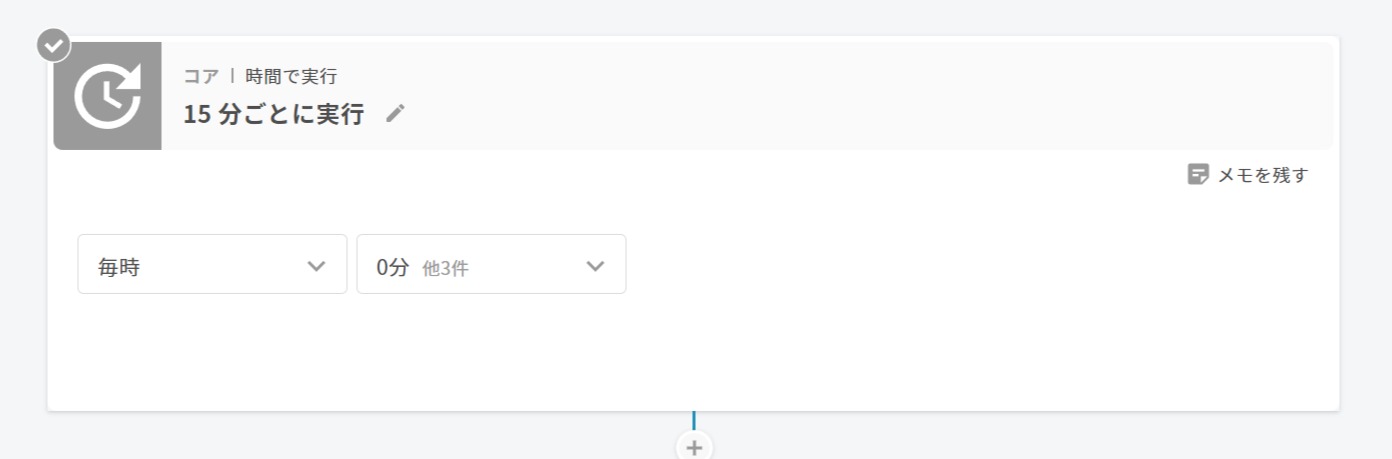
2. ネクストエンジン|受注伝票を検索
出荷元倉庫を振り分けたいネクストエンジンの受注伝票を検索します。以下の設定は一例です。
- 受注分類タグ|「出荷元倉庫の受注分類タグ処理済」を含まない
- 受注状態区分|「起票済み(CSV/手入力)」「納品書印刷待ち」のうちのどれか
- 受注日|実行時に計算「現在時刻より 1 日前」以上
💡同じ受注伝票の複数回処理を防ぐために、処理をした受注伝票には受注分類タグを付与します。受注伝票の検索条件でこのタグを「含まない」で検索することで、同じ受注伝票の複数回処理を防ぎます。

3. ネクストエンジン|エコーを作成「更新内容をまとめる」
設定の変更は不要です。

4. フロー|ループ「受注伝票ごとに繰り返す」
設定の変更は不要です。
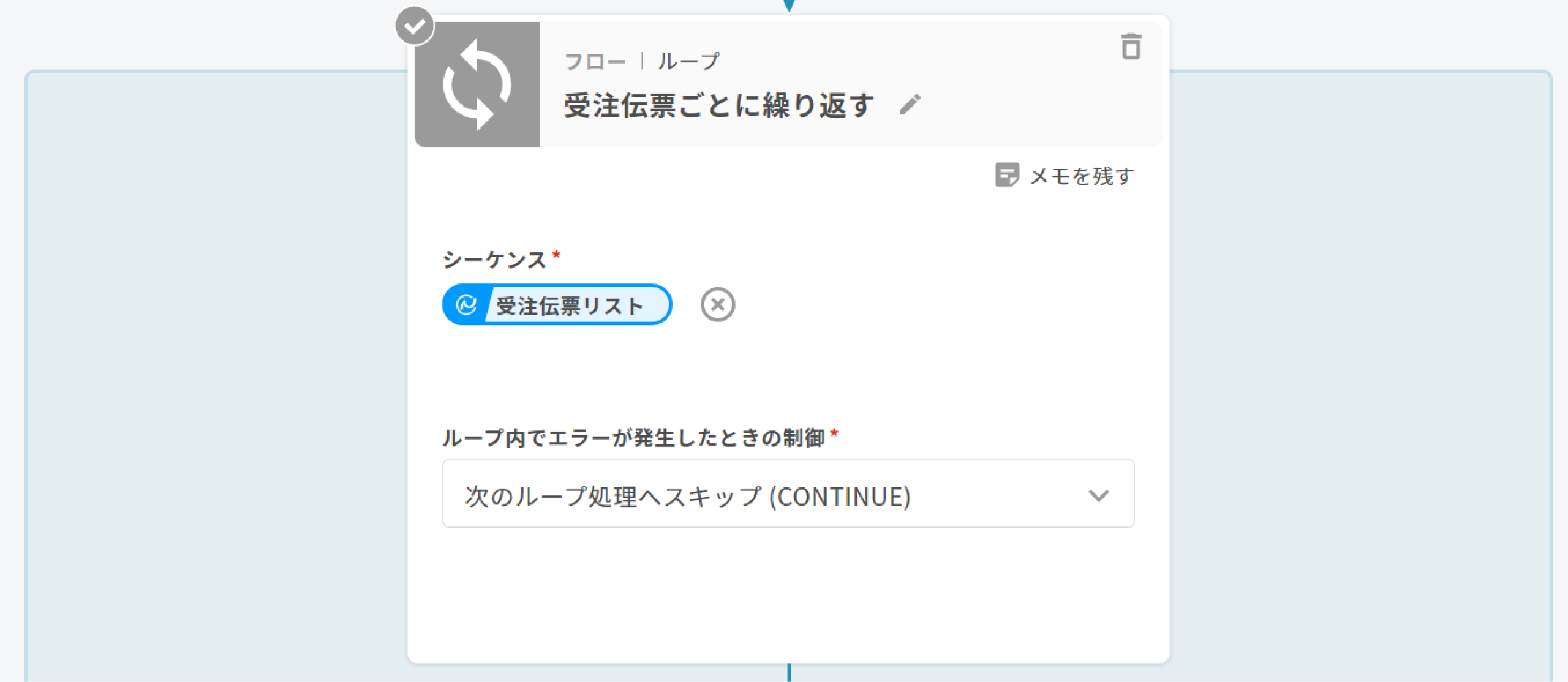
5. ユーティリティ|エコーを作成「出荷元倉庫名を記載するエコーを作成」
設定の変更は不要です。
💡エコーの使い方については、エコーを作成・変更 活用事例(フラグ編)をご参照ください。
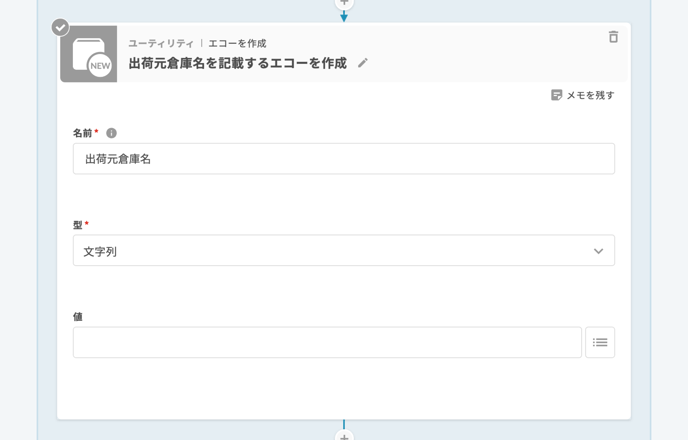
6. フロー|ループ「明細行ごとに繰り返す」
設定の変更は不要です。
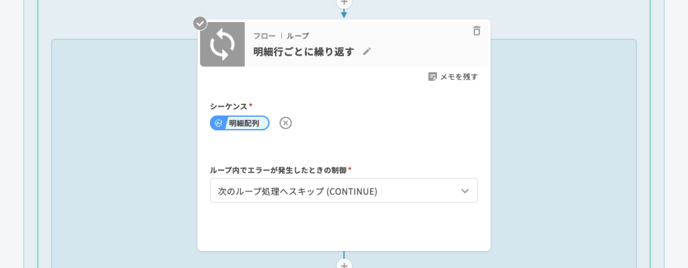
7. Google スプレッドシート|行を検索
以下の条件を満たす行を検索します。
- 商品コード|商品コードが等しい
設定の詳細は以下の画像をご覧ください。
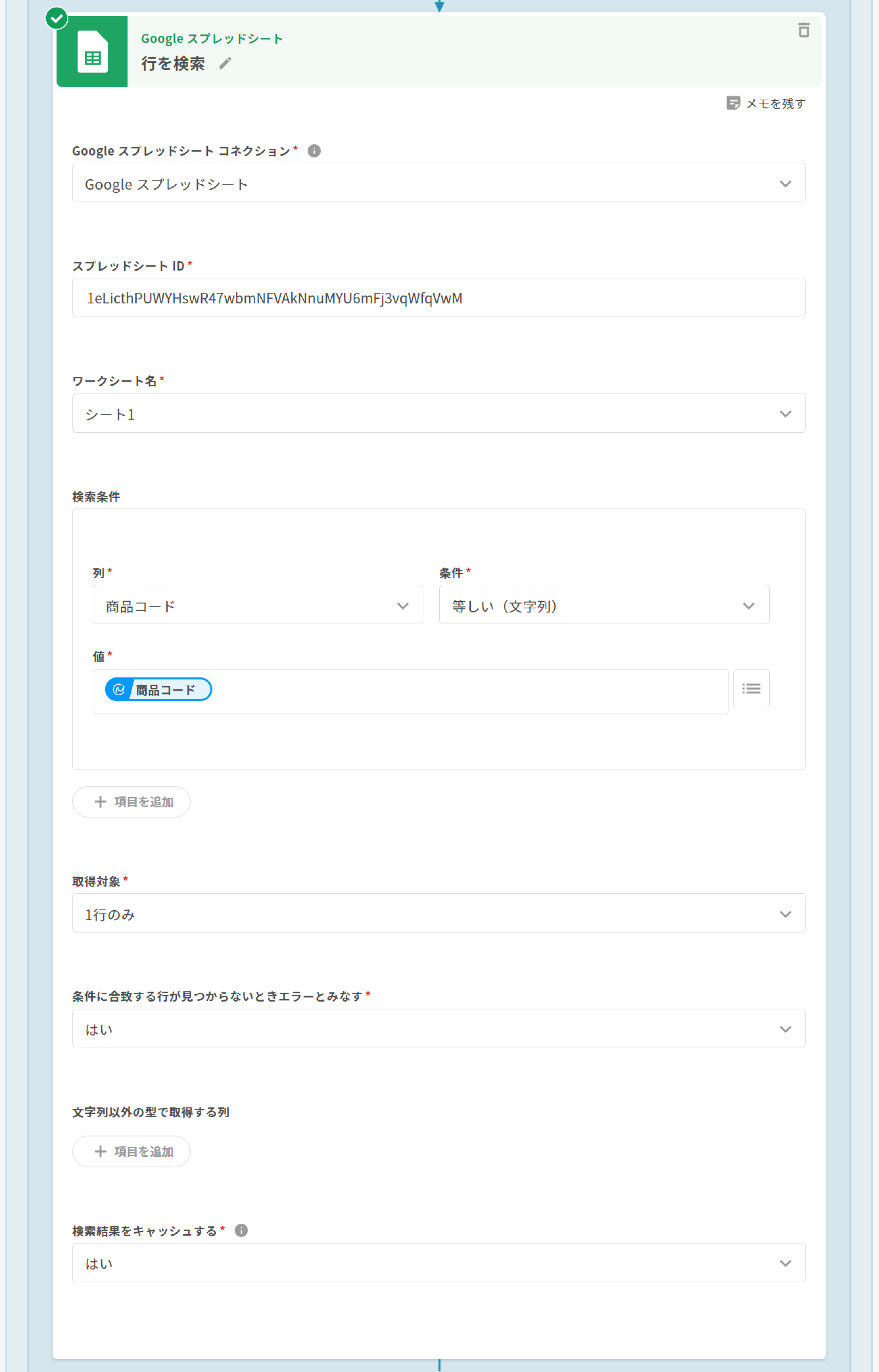
8. フロー|条件で処理を分岐「出荷元倉庫名が一致するかどうかを判定」
設定した条件が満たされているかどうかを判定します。
💡「フロー|条件で処理を分岐」の OR 条件に「出荷元倉庫名が空文字である」を設定することで、最初の処理で NO の分岐に進まないようにしています。

9. ユーティリティ|エコーを変更「出荷元倉庫名を記載」
条件を満たした場合(YES の場合)、エコーの値を Google スプレッドシートの「出荷元倉庫名」に上書きします。設定の詳細は以下の画像をご覧ください。
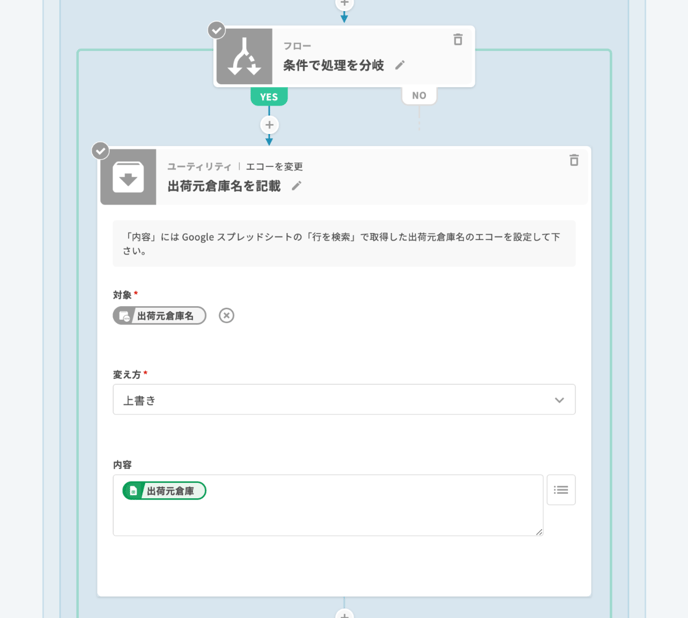
10. ユーティリティ|エコーを変更
条件を満たさない場合(NO の場合)、エコーの値を「複数倉庫」に上書きします。
設定の変更は不要です。
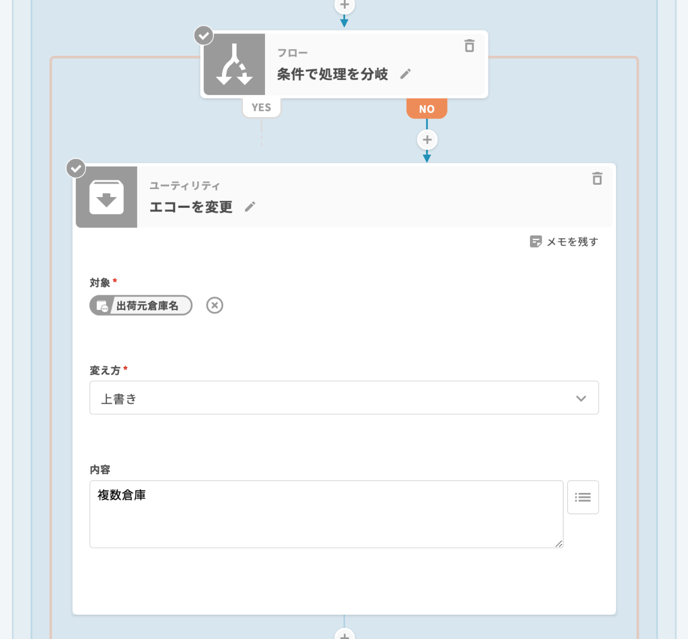
11. ネクストエンジン|配列型エコーの末尾に要素を追加「更新内容を追加」
ネクストエンジンの受注伝票の受注分類タグに、出荷元倉庫名を追加します。
設定の詳細は以下の画像をご覧ください。
💡同じ受注伝票の複数回処理を防ぐために、処理をした受注伝票には受注分類タグを付与します。受注伝票の検索条件でこのタグを「含まない」で検索することで、同じ受注伝票の複数回処理を防ぎます。

12. ネクストエンジン|受注伝票をまとめて更新
設定の変更は不要です。

設定は以上です。
